Автотаргетинг
Автотаргетинг — это технология показа объявлений, не использующая ключевые фразы. Она анализирует информацию в объявлении и на странице перехода и определяет, соответствует ли объявление поисковому запросу, интересам пользователя или тематике площадки. Автотаргетинг позволяет получить дополнительный целевой трафик благодаря показам аудитории, которую сложно охватить с помощью ключевых фраз.
Принципы работы
Для показа на поиске автотаргетинг в режиме реального времени подбирает объявления, у которых заголовок (без дополнительного заголовка), текст и страница перехода более всего соответствуют запросу пользователя. При этом учитывается множество факторов: возможные синонимы, формы слов, родственные тематики, заданные для кампании и группы объявлений минус-фразы и т. д.
Например, объявление с текстом про путешествия в космос и рекламируемой страницей в-космос.рф может быть показано по запросу туры на марс.
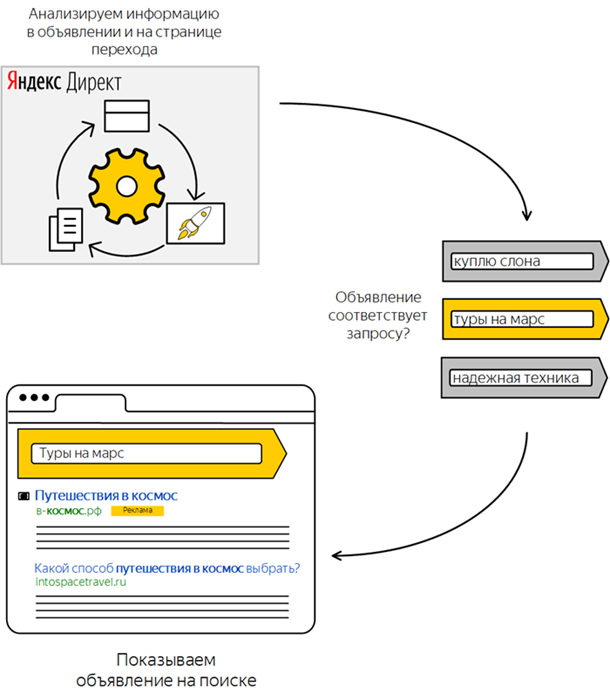
Для подбора объявлений в сетях автотаргетинг анализирует в первую очередь известную информацию об интересах пользователя. Если этой информации недостаточно (например, пользователь выходит в интернет с нового компьютера или недавно удалил файлы cookie), технология ориентируется на тематику площадки.
Например, объявление о продаже туров на Марс может увидеть пользователь, который интересуется космосом. А пользователь, о котором ничего не известно, увидит такое объявление на странице с похожей тематикой.
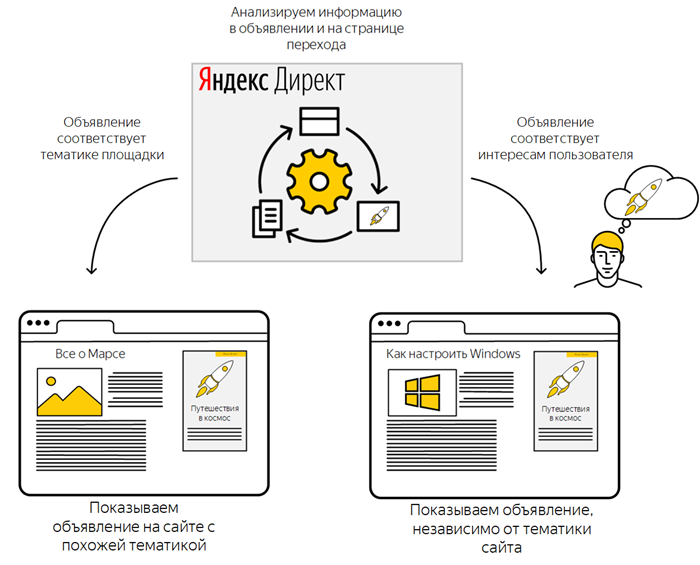
- Почему полезно включать автотаргетинг
-
Ключевые фразы в сетях позволяют нацелиться только на тех пользователей, которые явно проявляли интерес к тематике, заданной именно этими фразами. Автотаргетинг не опирается на конкретные формулировки и позволяет показывать ваши объявления пользователям, которые интересовались родственными тематиками или похожими товарами. Таким образом, с включенным автотаргетингом вы можете расширить аудиторию показа, не подбирая вручную большого количества ключевых фраз.
Автотаргетинг работает параллельно с ключевыми фразами в равном приоритете. Статистика показов по автотаргетингу учитывается отдельно.
Настройки автотаргетинга на поиске
- Категории запросов
-
Вы можете уточнить в настройках, для какой категории запросов будет работать автотаргетинг или оставить подключенными все категории:
- Целевые запросы — рекламное объявление точно отвечает на запросы пользователя. Например, для рекламодателя
в-космос.рфс объявлением «Путешествия в космос» целевым запросом будет купить путешествие в космос. Узкие запросы — рекламное объявление шире, чем запросы пользователя. Например, для рекламодателя
в-космос.рфс объявлением «Путешествия в космос» узким запросом будет купить романтическое путешествие в космос.Ранее узкие запросы относились к целевым. Поэтому в текущих кампаниях с настроенными целевыми запросами будут включены две категории: узкие и целевые. При необходимости это можно изменить.
- Широкие запросы — запросы с интересом к продукту, примером которого является рекламное предложение. Например, выбрать тур.
- Альтернативные запросы — пользователь ищет продукт, который можно заменить рекламируемым. При этом объявление также может удовлетворить запрос. Например, купить подводный тур.
- Сопутствующие запросы — запросы по продуктам, которые могут быть интересны вместе с рекламируемым товаром или услугой. Например купить скафандр.
В текстово-графических объявлениях, если в группу добавлены объявления, для категорий показываются примеры запросов, по которым будет срабатывать автотаргетинг.
Выбрать категории запросов сразу в нескольких группах объявлений можно с помощью массовых действий, Директ Коммандера или API Яндекс Директа.
- Упоминание бренда в запросах на Поиске
-
Блок доступен в текстово-графических, динамических объявлениях и Единой перфоманс кампании. В нем выберите, какие запросы будут отбираться для показа объявлений — с упоминанием вашего бренда, с упоминанием бренда конкурентов или без упоминания брендов. Например, вы можете использовать автотаргетинг в отдельных кампаниях для брендовых запросов. Или комбинировать категории и упоминание не только своего бренда, но и бренда конкурентов.
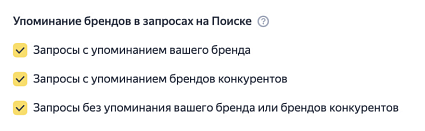
Чтобы показывать рекламу без фильтрации по бренду, включите все опции.
Брендовыми запросами считаются те, по которым этот же рекламодатель идёт первым в органической выдаче или является непосредственным производителем. Например, если ваша кампания «Добрая реклама» помогает с настройкой Директа и вы размещаете про это рекламу, то запрос Добрая реклама будет для вашей кампании брендовым запросом, а запрос Директ — не будет.
Примеры запросов автотаргетинга в разных категориях будут меняться в зависимости от настроек упоминания бренда.
Выбрать обновленные категории запросов и настройки упоминания бренда сразу в нескольких группах объявлений можно с помощью массовых действий, в Директ Коммандере и API Яндекс Директа.
- Примеры запросов: в отдельном окне или в файле
-
Примеры запросов для текстово-графических, динамических объявлений или в Единой перфоманс-кампании, если в группу добавлены объявления, можно посмотреть в отдельном окне или скачать в XLSX-файле в блоке справа от настроек категорий. Примеры формируются с учетом заданных текстов, заголовков и ссылок, настроек упоминания бренда и минус-фраз. В окне и файле будут примеры запросов во всех категориях. Опирайтесь на них, чтобы выбрать подходящую категорию и дополнить список минус-фраз.
Если надо, измените настройки и просмотрите новые примеры или скачайте обновленную версию файла. Сохранять изменения в группе при этом не обязательно.
Помните, любое сужение таргетингов, в том числе и отключение категорий автотаргетинга, снижает охваты и может сказаться на эффективности кампании. Отключать категорию стоит, только если она неэффективна, например превышает среднюю цену за установку или приносит нецелевые переходы.
Как настроить автотаргетинг в кампании
Автотаргетинг доступен на поиске и в сетях для типов кампаний:
- В блоке Определите аудиторию для параметра Аудитория выберите Настроить вручную.
- В блоке Исключения выберите категории, по которым не хотите показывать объявления.
- Сохраните изменения.
- В блоке Определите аудиторию откройте Дополнительные настройки аудитории.
- Выберите Категории таргетинга, по которым хотите показывать объявления.
- Сохраните изменения.
- Для работы автотаргетинга на поиске выберите категории запросов, в которых он будет включен.
В блоке Упоминание бренда в запросах на Поиске выберите, какие запросы будут отбираться для показа объявлений — с упоминанием вашего бренда, бренда конкурентов или вообще без брендов. Например, вы можете использовать автотаргетинг в отдельных кампаниях для брендовых запросов.
Чтобы показывать рекламу без фильтрации по бренду, включите все опции.
Сохраните изменения.
- Для работы автотаргетинга на поиске выберите категории запросов, в которых он будет включен.
Если в группу добавлены объявления, для категорий показываются примеры запросов, по которым будет срабатывать автотаргетинг.
В блоке Упоминание бренда в запросах на Поиске выберите, какие запросы будут отбираться для показа объявлений — с упоминанием вашего бренда, бренда конкурентов или вообще без брендов. Например, вы можете использовать автотаргетинг в отдельных кампаниях для брендовых запросов.
Чтобы показывать рекламу без фильтрации по бренду, включите все опции.
Сохраните изменения.
- Для работы автотаргетинга выберите категории запросов, в которых он будет включен. Одна из категорий обязательно должна быть отмечена.
Если в группу добавлены объявления, для категорий показываются примеры запросов, по которым будет срабатывать автотаргетинг.
В блоке Упоминание бренда в запросах на Поиске выберите, какие запросы будут отбираться для показа объявлений — с упоминанием вашего бренда, бренда конкурентов или вообще без брендов. Например, вы можете использовать автотаргетинг в отдельных кампаниях для брендовых запросов.
Чтобы показывать рекламу без фильтрации по бренду, включите все опции.
Сохраните изменения.
При настройке рекламы сайта через Мастер кампаний автотаргетинг будет включен по умолчанию и выбраны все категории. Чтобы отключить категории автотаргетинга:
При настройке рекламы приложения автотаргетинг будет включен по умолчанию. Вы можете управлять категориями автотаргетинга, но показы по целевым запросам отключить нельзя.
Чтобы выбрать категории автотаргетинга:
В режиме эксперта можно только редактировать кампании, созданные до 1 сентября 2022 года. Создавать новые рекламные кампании невозможно.
Автотаргетинг — обязательное условие показа для кампаний на поиске или на поиске и в сетях. В каждой группе объявлений нужно выбрать хотя бы одну категорию запросов. При переключении места показа с РСЯ на Поиск автотаргетинг будет включен автоматически в каждой группе на все категории запросов. Лучше при смене мест показа проверять его настройки. Отключить автотаргетинг можно только для кампаний с показами в сетях.
Включить автотаргетинг также можно на странице кампании или на вкладке Ставки и фразы.
Выбрать категории запросов и настройки упоминания бренда сразу в нескольких группах объявлений можно с помощью массовых действий, Директ Коммандера или API Яндекс Директа.
Автотаргетинг для динамических объявлений настраивается на уровне групп, на странице кампании или на вкладке Ставки и фразы. При создании новой группы объявлений автотаргетинг включен по умолчанию.
Автотаргетинг — обязательное условие показа для кампаний на поиске или на поиске и в сетях. В каждой группе объявлений нужно выбрать хотя бы одну категорию запросов. При переключении места показа с РСЯ на Поиск автотаргетинг будет включен автоматически в каждой группе на все категории запросов. Лучше при смене мест показа проверять его настройки. Отключить автотаргетинг можно только для кампаний с показами в сетях.
Управление ставками в ручной стратегии
При использовании ручной стратегии задайте ставку, а в случае раздельного управления — отдельные ставки для автотаргетинга на поиске и в сетях.
Для автотаргетинга на поиске по умолчанию подключена автоматическая ставка. Она рассчитывается как средневзвешенное значение ставки в группе по кликам до применения корректировок:
Ставка = (Bid1 × Clicks1 + Bid2 × Clicks2 + ... + Bid(n) × Clicks(n)) / (Clicks1 + Clicks2+ ... + Clicks(n)), где
- Bid — ставка по фразе;
- Clicks — количество кликов.
- Например, в группе две ключевые фразы:
Автоматическая ставка не может превышать максимальную ставку в группе по одной из ключевых фраз. Значение постоянно обновляется, так как рассчитывается не только от ставок, но и от количества кликов по каждой фразе в группе.
Чтобы назначить ставку вручную:
- В списке кампаний отметьте нужные кампании и перейдите на вкладку Ставки и фразы.
- В строке
--автотаргетингнажмите значок рядом со значением ставки.
рядом со значением ставки. - Измените на «Ручная ставка», введите ставку и нажмите Применить.
Также изменить ставку можно через Мастер ставок, Директ Коммандер или API Яндекс Директа.
К автоматической ставке, как и к ставкам по фразам, будут применяться все корректировки, настроенные на уровне кампании или группы.
Мы рекомендуем назначать ставку для автотаргетинга сопоставимую со ставками по ключевым фразам.
Как анализировать эффективность автотаргетинга
- Мастер отчетов
-
Добавьте в отчет срез Условие показа и столбцы Показы, Конверсия (%), Цена цели, Конверсии. Вы увидите общую статистику показов. Обратите внимание на столбец Условие показа: если объявление было показано по автотаргетингу, там будет стоять соответствующая отметка.
Постройте отчет по срезу Категории таргетинга и тем же столбцам (Показы, Конверсия (%), Цена цели, Конверсии). Вы увидите статистику показов по подобранным фразам по всем категориям.
Чтобы получить данные по каждой категории запросов, добавьте в отчет условие фильтрации Категории таргетинга и выберите нужные.
Используйте в отчете срез Упоминание брендов в запросах, чтобы дополнить данные по категориям таргетинга упоминанием брендов.
Сравнивайте конверсии и цену цели для ключевых фраз и автотаргетинга в различных категориях, с упоминанием или без упоминая брендов. Если цена цели для автотаргетинга получается слишком высокой, понижайте для него ставку.
- Поисковые запросы
-
Добавьте в отчет срез Условие показа и столбцы Показы, Конверсия (%), Цена цели, Конверсии. Вы увидите, по каким поисковым запросам показывались ваши объявления. Обратите внимание на столбец Условие показа: если объявление было показано по автотаргетингу, там будет стоять соответствующая отметка.
Постройте отчет по срезу Категории таргетинга и тем же столбцам (Показы, Конверсия (%), Цена цели, Конверсии). Вы увидите статистику показов по подобранным фразам по всем категориям.
Чтобы получить данные по каждой категории запросов, добавьте в отчет условие фильтрации Категории таргетинга и выберите нужные.
Используйте в отчете срез Упоминание брендов в запросах, чтобы дополнить данные по категориям таргетинга упоминанием брендов.
Добавляйте нерелевантные запросы в список минус-фраз.